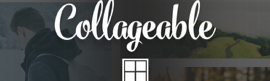
超簡単!思い出の写真を華麗にまとめよう!「Collageable - 写真 コラージュ メーカー 無料」
-
この記事をシェア
-
こんにちは。暑い日が続いていましたがここ最近は少し落ち着いてきて過ごしやすい陽気が続いています。
こうポカポカした天気になると体が元気になってついつい色々な所へ出掛けたくなってしまいますね。
私は元々旅行に出かけるのが好きなので、天気がいい日が続きそうな時は時間を作ってあちらこちらへ旅行に出かけています。
先日知り合いの結婚式が関西の方で行われたので、そのついでに厳島神社で有名な広島県宮島に行って来ました。
天候に恵まれたため写真をバシャバシャと撮りまくっていましたが、友人とシェアする際に何か使いやすい加工アプリは無いかなと探していました。
そんな時に出会ったのが無料写真コラージュメーカーアプリ「Collageable」です。
初心者の私もとても使いやすい「Collageable」を今回紹介します。
♦無料写真コラージュメーカーアプリ「Collageable」
沢山の写真を撮ったはいいけどそれを一枚にまとめて友人に送ったり、SNS上にアップロードしたい時ってありますよね?そういった場合にお役立ちなのが「Collageable」。
他加工アプリに比べてもかなり使い易く片手でラクラク操作できるので、すぐにでも使いたい人に超オススメです。
♦ラクラク操作で簡単加工
ダウンロード~起動
まずはこちらからダウンロードしてみましょう。
(App Store はこちら Collageable - 写真 コラージュ メーカー 無料 )
ダウンロードするとまず下の画像のようなトップ画面が出てきます。
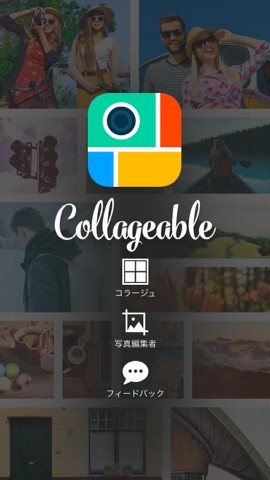
レイアウトを選んで画像を挿入
こちらの一番上にある【コラージュ】というボタンを押します。
すると下の画像のようにまず全体のレイアウトを決める画面が出てきます。
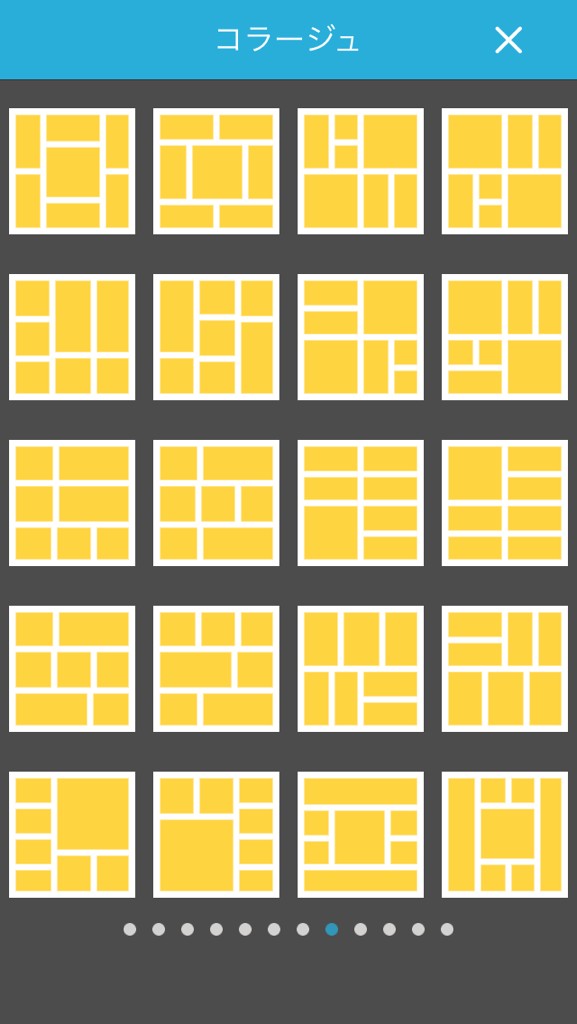
この中からどのレイアウトにするかを決めます。一部有料で増えるレイアウトがありますが無料で選べるレイアウトが多数あるので問題ありません。
レイアウトを選んだら一度アプリを切り替えスマートフォンに保存されている画像の一覧を開きます。
画像のアルバムの一覧に「Collageable」というフォルダが出来ているので編集ボタンからこのフォルダ内に加工したい画像を追加していきます。
(下記画像はiPhone版の画像です)

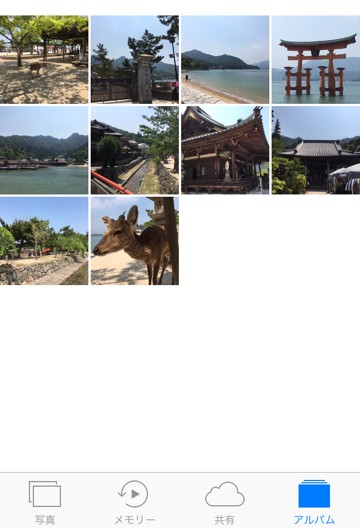
このように候補となる画像や加工したい画像をこのアルバム内に入れたのち先ほどのアプリをもう一度開きます。
今回はこちらのレイアウトを使って紹介していきます。
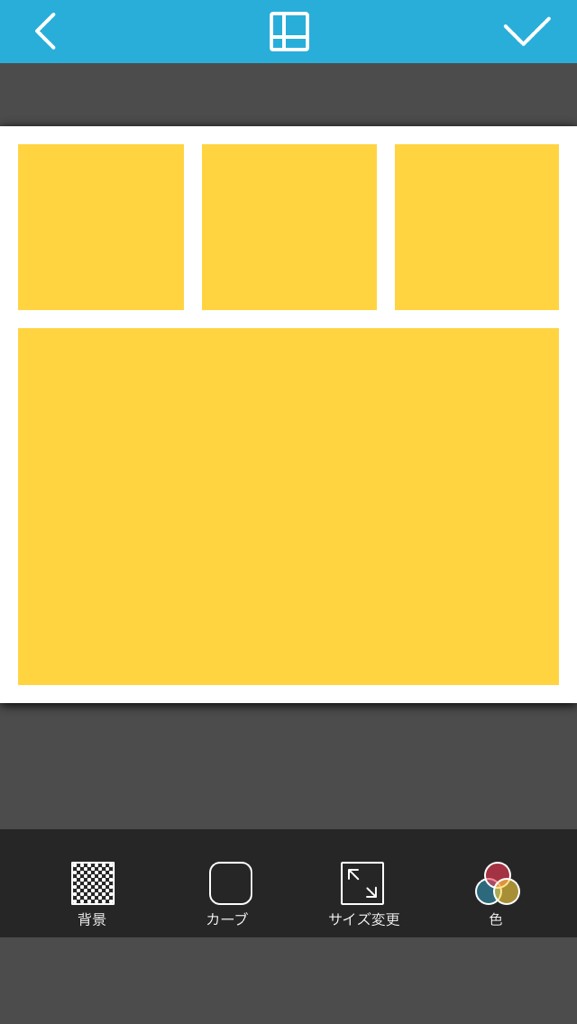
レイアウトを開いたらこの黄色くなっている場所を押すと、
【カメラから写真を撮る】【フォトロールから画像を選ぶ】というような選択肢が出てきます。
このフォトロールから画像を選ぶを押してもらうと先ほどアルバムに追加した画像を挿入することが出来ます。
カメラから写真を撮る場合は先ほどのアルバムに追加する事をせずにそのまま撮った写真を挿入することが可能です。
まずは下の画像のような形で挿入できます。

画像の加工と背景挿入
画像を挿入した後、画像をタップすると【画像を編集】というボタンが出てくるのでこれで様々な加工が出来ます。
またアプリ下にある【背景】のアイコンを押すと後ろに様々な背景を挿入することが出来ます。
さらに先ほどレイアウトで決めた小枠は四角でしたが【カーブ】のアイコンを押すと丸みをつけて可愛らしく演出出来ます。
この小枠の大きさはアプリ上部にあるレイアウトアイコンを押すとそれぞれ大きさを簡単に微調整出来ます。
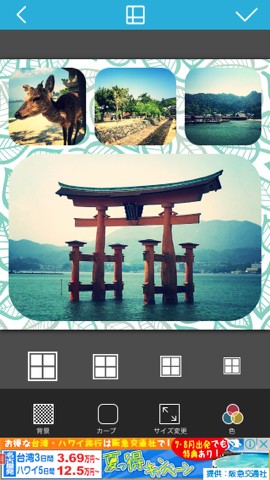
スタンプでオシャレに仕上げ!
一通り加工が終わったらアプリ右上にある【レ】マークを押すと次の画面に移ります。ここではスタンプをはじめ様々な装飾素材を挿入することができます。
こちらも先ほどのように片手で簡単にサクサクと加工出来るので初めての方も満足して使えます。
スタンプを挿入しこのような形で完成しました。

いかがでしたでしょうか?老若男女問わず誰でも簡単に色々なバリエーションの加工ができる「Collageable」。
レイアウトによってもっと多くの画像を1枚にまとめられるので旅の思い出を1枚にまとめたい時に重宝しますよ。
是非使ってみて下さい。
App Store はこちら Collageable - 写真 コラージュ メーカー 無料
